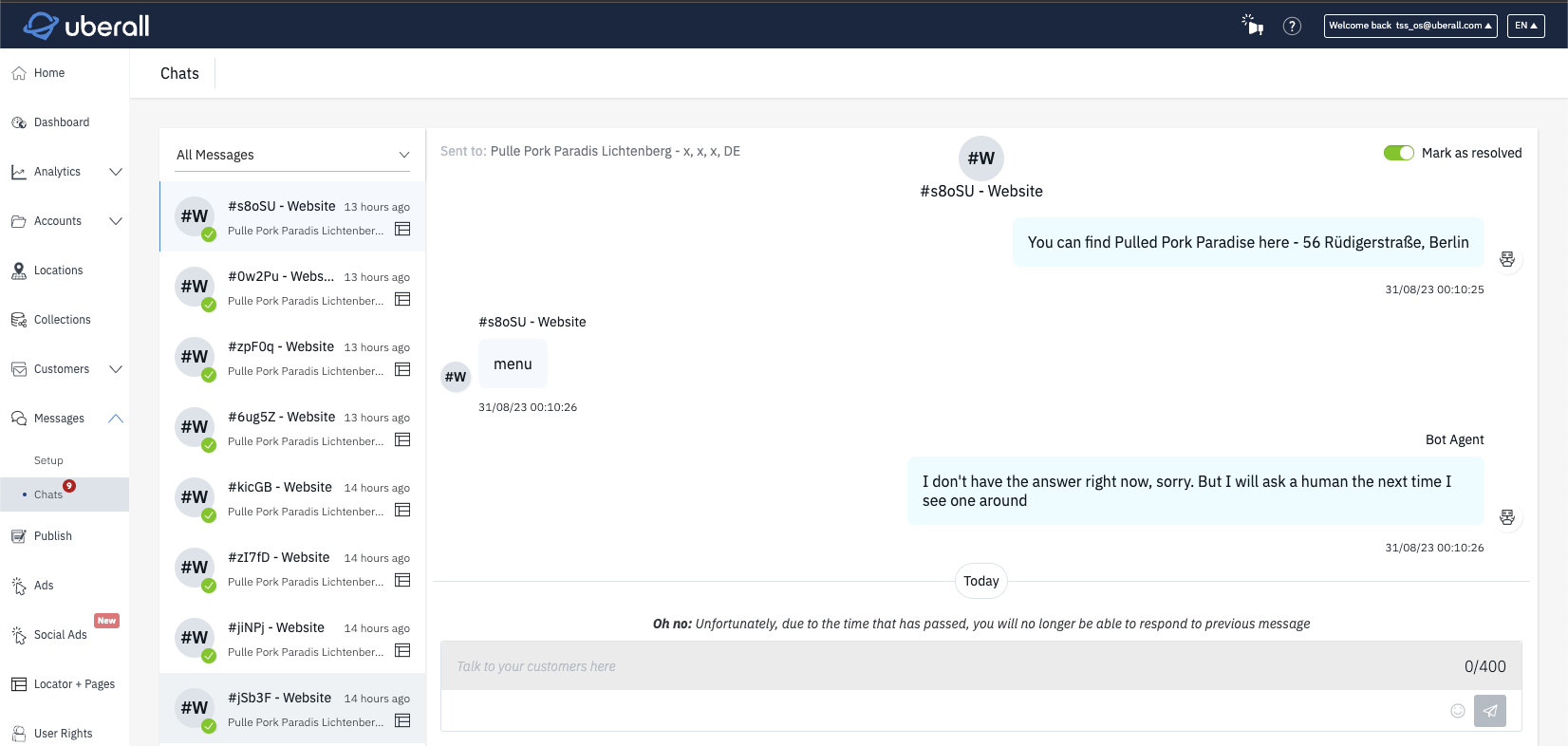[Extern] Nachrichten - Webchat-Kanal
Erfahren Sie mehr über externe Nachrichtenquellen und Webchat-Kanäle, um sich über aktuelle Ereignisse und Themen auf dem Laufenden zu halten.
Table of Contents
Was ist Webchat?
Webchat ist ein Widget, das Sie in Ihre Website oder jede beliebige Webseite einbetten können. Mithilfe des menschenähnlichen Chatbots geben Sie einer großen Anzahl von Website-Besuchern personalisierte Antworten, die ihnen helfen und sie konvertieren.
Mit Webchat können Sie Folgendes erreichen:
- Beantworten Sie standortbezogene Fragen über Ihren Chatbot oder Ihre Live-Agenten
- Menüs oder Produktkataloge direkt teilen
- Helfen Sie Besuchern, aktiv zu werden und zu konvertieren
Wie richte ich einen Webchat ein?
Teilnahmeberechtigung:
Zum Einrichten des Webchats benötigen Sie:
- Nehmen Sie das Produkt „Messages“ in Ihren Uberall-Plan auf.
- Sie haben die Rolle eines Business Managers/Administrators auf der Uberall-Plattform inne.
- Sie verfügen über Website-Zugriff, damit Sie den Webchat-Codeausschnitt einbetten können.
Schritte zum Einrichten eines Webchats:
- Öffnen Sie die CoreX-Plattform > Klicken Sie auf Nachrichten > Einrichten
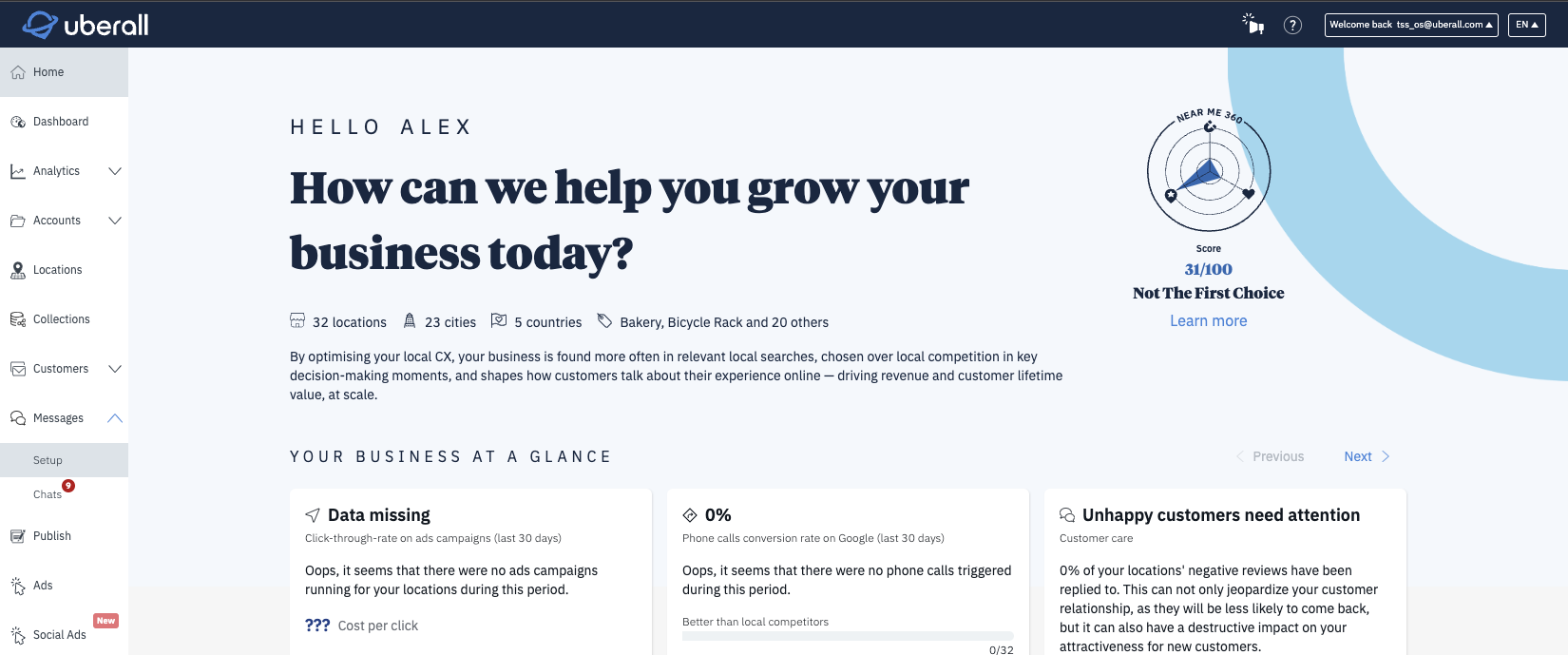
- Klicken Sie auf der Setup-Seite auf Neues Setup erstellen.
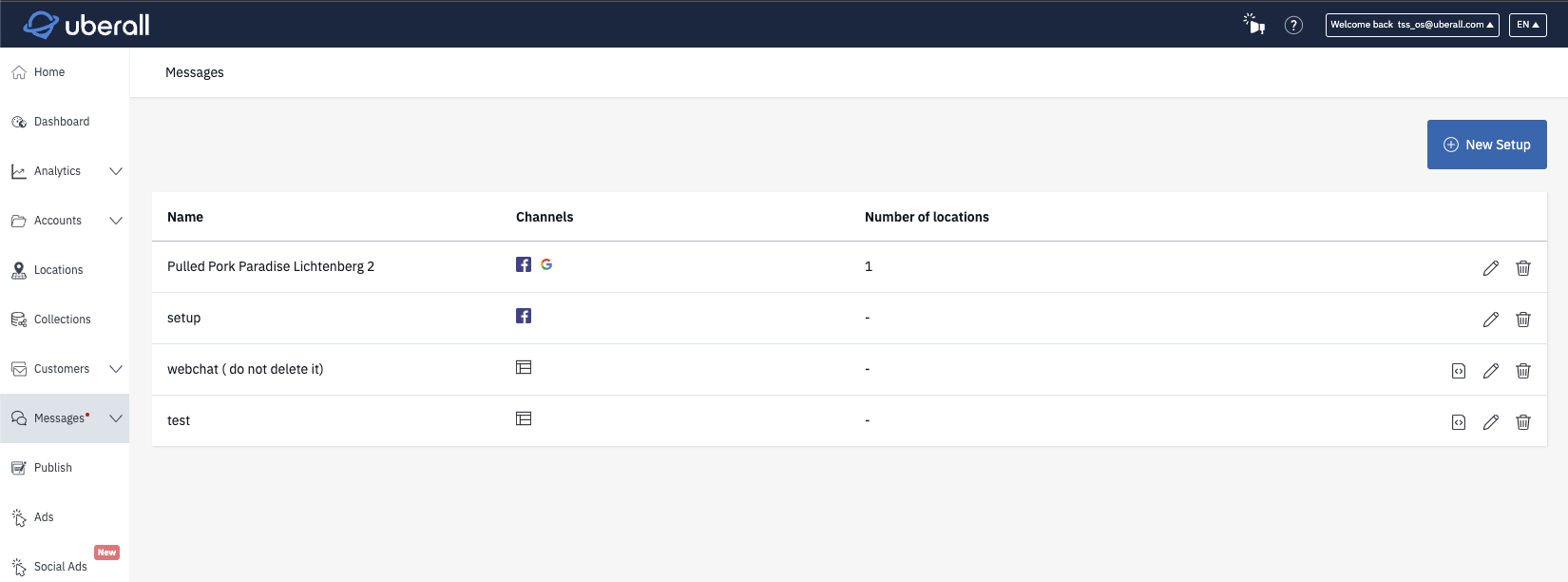
- Aktivieren Sie den Kanal auf Markenebene.
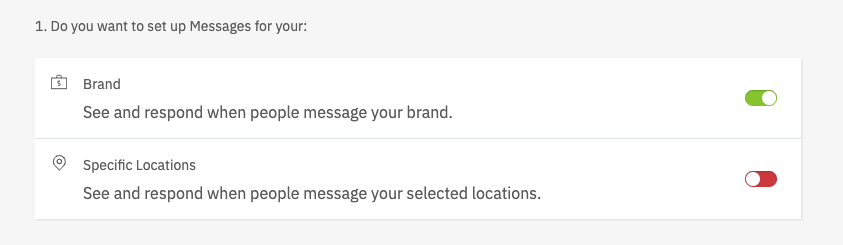
- Geben Sie dem Setup einen Namen und wählen Sie dann das Konto aus, für das Sie einen Webchat erstellen möchten.
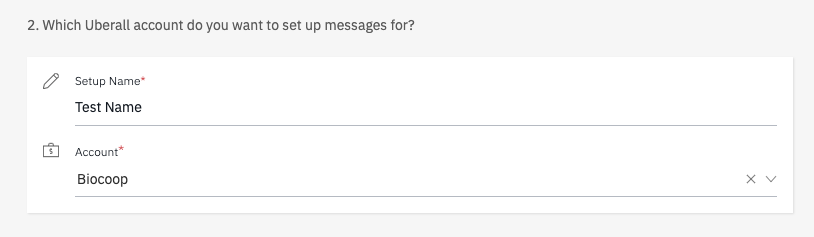
- Schalten Sie den Webchat-Kanal ein und füllen Sie dann die erforderlichen Felder aus.
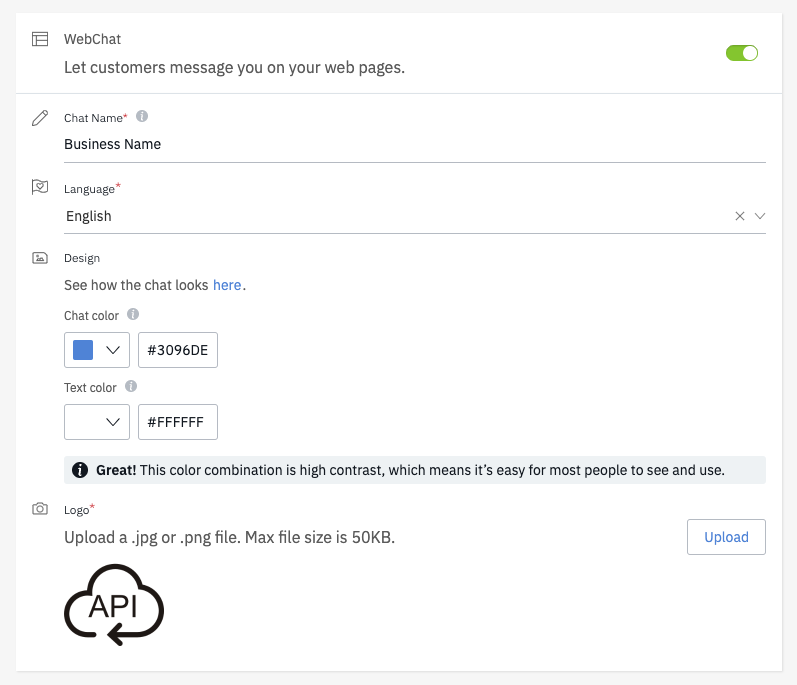
- Chat-Name: Der Name, der den Website-Besuchern angezeigt wird, wenn sie auf das Chat-Widget klicken. Dieser sollte mit dem Firmennamen übereinstimmen.
- Sprache: Wählen Sie eine der Sprachen aus, die Ihrer Website-Sprache entspricht. Wir unterstützen Englisch, Französisch, Deutsch und Spanisch.
- Designfarben: Wählen Sie aus den Farbfeldern die Chat- und Textfarbe aus, die zum Design und zur Farbpalette Ihrer Website passt.
- Logo: Laden Sie das Logo Ihres Unternehmens hoch
-
Chatbot aktivieren: Wählen Sie dieses Feld aus, wenn Sie davon ausgehen, dass von Website-Besuchern standortbezogene Fragen gestellt werden, die der Chatbot automatisch beantworten kann:
- Beispiel: Wenn der Kunde nach den Öffnungszeiten fragt, fordert der Chatbot den Benutzer auf, den gewünschten Standort auszuwählen und antwortet dann mit den aktualisierten Öffnungszeiten, die in Uberall gespeichert sind.
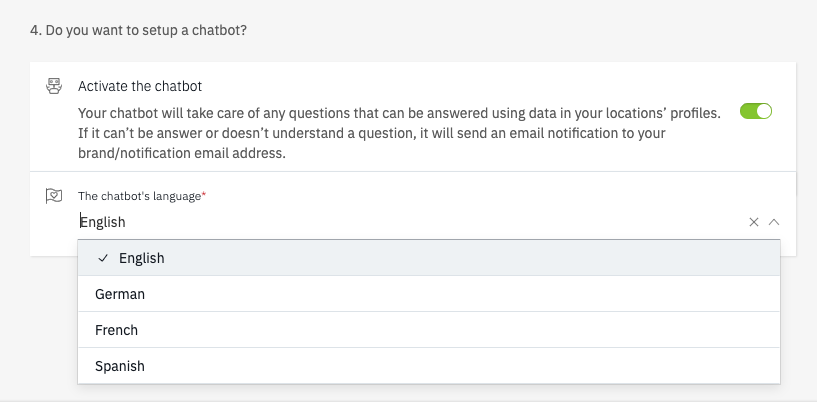
- Beispiel: Wenn der Kunde nach den Öffnungszeiten fragt, fordert der Chatbot den Benutzer auf, den gewünschten Standort auszuwählen und antwortet dann mit den aktualisierten Öffnungszeiten, die in Uberall gespeichert sind.
- Klicken Sie auf Speichern
- Kopieren Sie den Codeausschnitt in den Code Ihrer Website: Sobald Sie auf „Speichern“ klicken, wird ein Modalfenster mit dem Codeausschnitt angezeigt. Sie können diesen Codeausschnitt der gesamten Website oder jeder beliebigen Seite hinzufügen, auf der der Webchat verfügbar sein soll (z. B.: Kasse – Lokale Seite …).
Webchat-Setup bearbeiten
Sobald Sie das Setup erstellt haben, finden Sie es in der Setup-Liste, wo Sie Folgendes tun können:
-
Bearbeiten Sie das Setup: Ändern Sie alle genannten Felder im Erstellungsprozess
- Hinweis: Sie müssen den Codeausschnitt nicht ändern. Alle Aktualisierungen im Webchat werden normal mit dem vorhandenen Codeausschnitt angezeigt.
-
Löschen Sie das Setup: Durch das Löschen des Setups wird die Verbindung des Webchats zum Senden und Empfangen von Nachrichten unterbrochen.
- Hinweis: Sie müssen auch das Code-Snippet entfernen, da wir zur Verbesserung der Kundenerfahrung nach der Löschung nichts mehr im Zusammenhang mit diesem Webchat erhalten.
-
Kopieren Sie den Codeausschnitt

Wie antworte ich auf Webchat-Gespräche?
- Gehen Sie zu Nachrichten > Chats
- Neue Nachrichten aus dem Webchat finden Sie in den mit dem Webchat-Symbol hervorgehobenen Chats:
- Der Website-Konversation wird eine zufällige ID zugewiesen, da wir keine Daten über Ihre Website-Besucher erfassen.
- Da Website-Besuche kurz sind, können Sie auf die Konversation nur antworten, wenn der Benutzer die Sitzung nicht beendet hat oder seit der letzten Nachricht 24 Stunden vergangen sind.
- Website-Konversationen sind nur für die Rollen „Geschäftsmanager“ und „Administratoren“ verfügbar.